Windows Holographic for Business の機能のロックを解除する
大事な
このページは、HoloLens 第 1 世代にのみ適用されます。
Microsoft HoloLens は、Windows Holographic (HoloLens 用に設計された Windows 10 のエディション) を実行する Development Editionと、ビジネス向けに設計された追加機能を提供する Commercial Suiteで利用できます。
Commercial Suite を購入すると、Windows Holographic を Windows Holographic for Business にアップグレードするライセンスを受け取ります。 このライセンスは、組織の モバイル デバイス管理 (MDM) プロバイダー または プロビジョニング パッケージを使用してデバイスに適用できます。
先端
Windows 10 バージョン 1803 では、HoloLens がビジネス エディションにアップグレードされたことを確認するには、[システム
MDM を使用したエディションのアップグレード
エンタープライズ ライセンスは、WindowsLicensing 構成サービス プロバイダー (CSP)をサポートする任意の MDM プロバイダーによって適用できます。 Microsoft MDM API の最新バージョンでは、WindowsLicensing CSP がサポートされます。
Microsoft Intune を使用して HoloLens をアップグレードする手順については、「Windows Holographic を実行しているデバイスを Windows Holographic for Businessにアップグレードする」を参照してください。
他の MDM プロバイダーでは、ポリシーを設定および展開するための具体的な手順が異なる場合があります。
プロビジョニング パッケージを使用したエディションのアップグレード
プロビジョニング パッケージは、指定された構成をデバイスに適用する Windows 構成デザイナー ツールによって作成されたファイルです。
Windows Holographic エディションをアップグレードするプロビジョニング パッケージを作成する
EditionUpgrade
ランタイム設定に移動し、EditionUpgradeWithLicense 選択します。 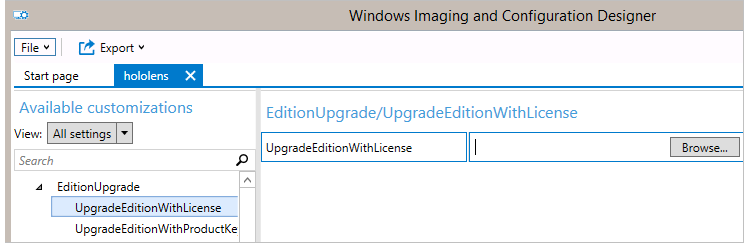
Commercial Suite を購入したときに提供された XML ライセンス ファイルを見つけます。
手記
プロビジョニング パッケージで
追加の設定を構成できます。 [ファイル] メニューの [保存]を選択します。
プロジェクト ファイルに機密情報が含まれている可能性があることを示す警告を読み、[OK]
クリックします。 大事な
プロビジョニング パッケージをビルドするときに、プロジェクト ファイルとプロビジョニング パッケージ (.ppkg) ファイルに機密情報を含めることができます。 .ppkg ファイルを暗号化するオプションはありますが、プロジェクト ファイルは暗号化されません。 プロジェクト ファイルは安全な場所に保存し、不要になったらプロジェクト ファイルを削除する必要があります。
[
エクスポート ] メニューの [プロビジョニング パッケージ選択します。 所有者 を IT 管理者に変更します。これにより、このプロビジョニング パッケージの優先順位が別のソースからこのデバイスに適用される他のものよりも高くなるように設定され、[次へ] 選択。
パッケージバージョンの値を設定します。
先端
既存のパッケージに変更を加え、以前に適用したパッケージを更新するようにバージョン番号を変更できます。
プロビジョニング パッケージのセキュリティの詳細を選択 、次のを選択します。
[次 を選択して、プロビジョニング パッケージをビルドした後の出力場所を指定します。 既定では、Windows ICD はプロジェクト フォルダーを出力場所として使用します。
必要に応じて、[参照]
選択して、既定の出力場所を変更できます。 [次
選択します。 [ビルド
選択して、パッケージのビルドを開始します。 ビルド ページにプロジェクト情報が表示され、進行状況バーにビルドの状態が示されます。 ビルドが完了したら、[完了]
選択します。
プロビジョニング パッケージを HoloLens に適用する
USB ケーブルを使用して、デバイスを PC に接続します。 デバイスを起動しますが、初期セットアップ エクスペリエンスのページ (青いボックスが表示された最初のページ) 収まる
を超えて続行しないでください。 PC では、HoloLens がエクスプローラーにデバイスとして表示されます。 手記
HoloLens デバイスで Windows 10 バージョン 1607 以前が実行されている場合は、デバイスで Volume Down と Power ボタンを同時に押して、エクスプローラーを開きます。
エクスプローラーで、プロビジョニング パッケージ (.ppkg) をデバイス ストレージにドラッグ アンド ドロップします。
HoloLens は ページに収まる
に残っている間に、 音量ダウン を簡単に押して離し、Power ボタンをもう一度同時にします。 HoloLens から、パッケージを信頼して適用するかどうかを確認するメッセージが表示されます。 パッケージを信頼していることを確認します。
パッケージが正常に適用されたかどうかが表示されます。 正常に適用されなかった場合は、パッケージを修正してもう一度試すことができます。 成功した場合は、デバイスのセットアップに進みます。